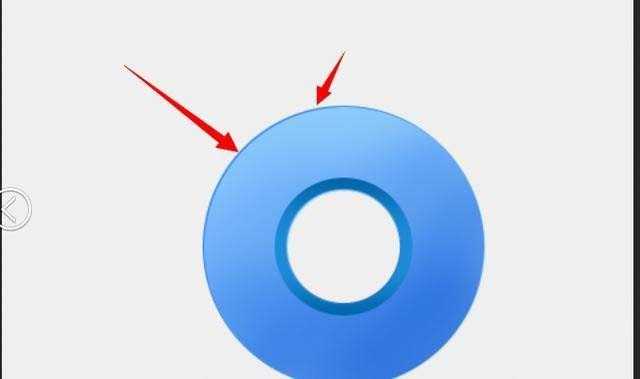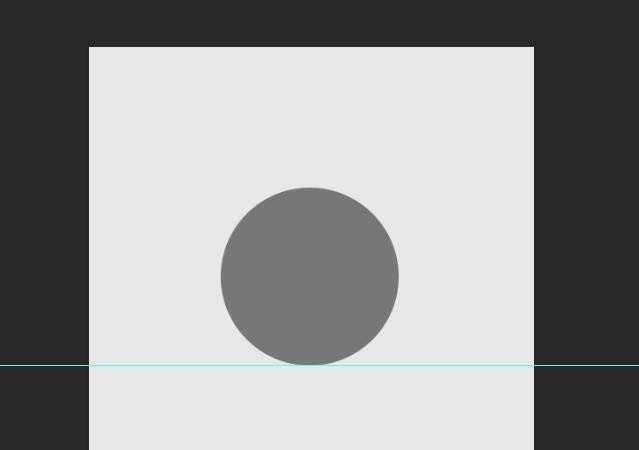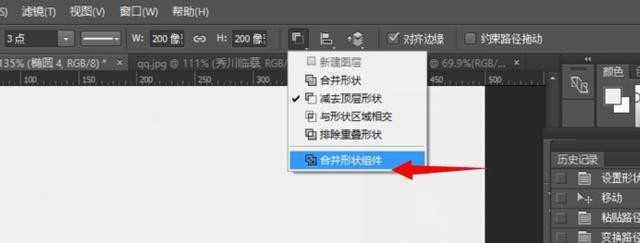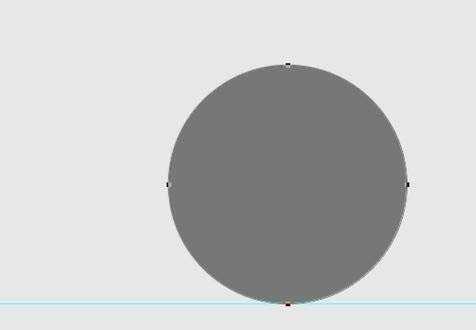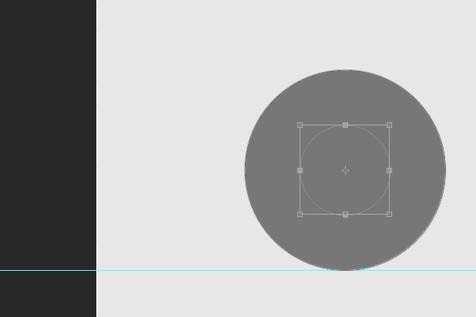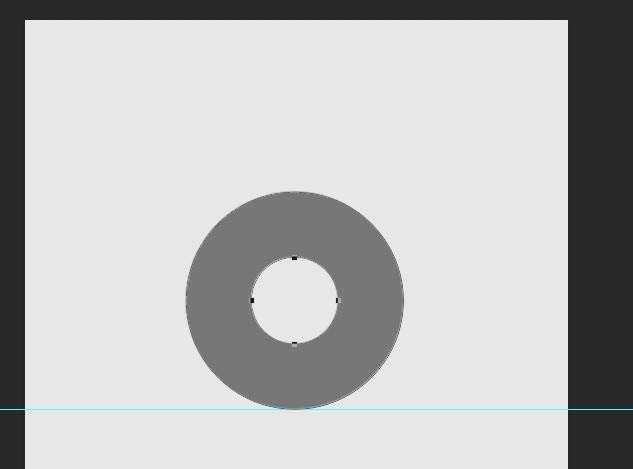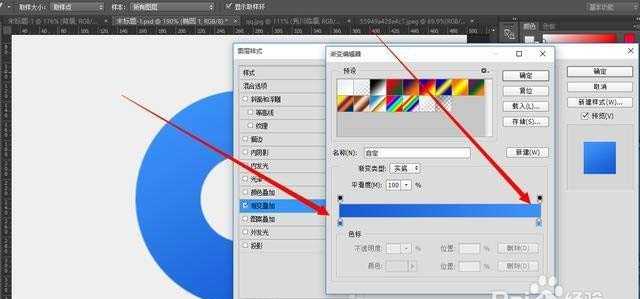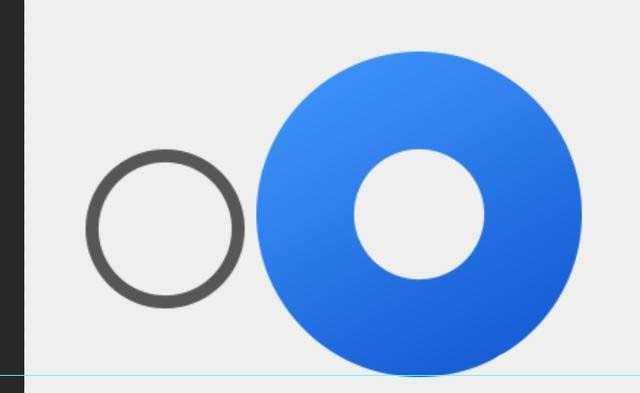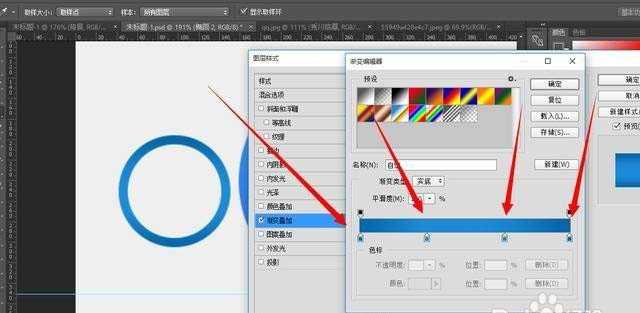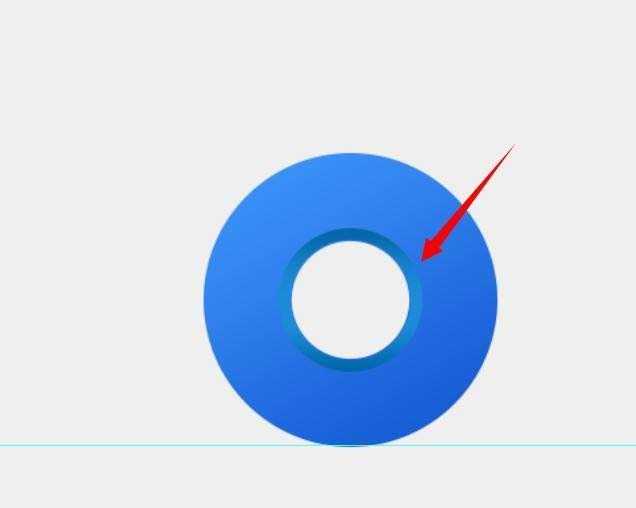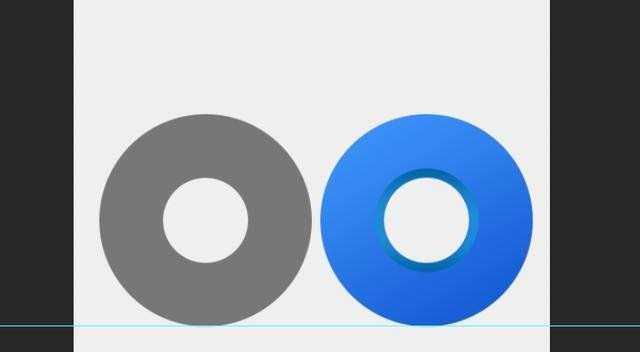ps怎么设计一款浏览器图标?
(编辑:jimmy 日期: 2025/12/26 浏览:3 次 )
我们经常使用浏览器,该怎么自己设计一款浏览器的图标呢?今天我们就来看看ps设计qq浏览器图标的教程。
- 软件名称:
- Adobe Photoshop 8.0 中文完整绿色版
- 软件大小:
- 150.1MB
- 更新时间:
- 2015-11-04立即下载
1、新建画布,画出一个椭圆,大小在200X200的圆,(快捷键U )
2、路径选择工具选中画好的圆形。ctrl+c,ctrl+v 复制这个圆形在同一个图层,ctrl+t 缩小的时候按住shift+alt ,同比例缩小(大小自己看着合适就行)
3、如图所示。切掉它
4、合并成一个形状。
5、添加图层样式渐变叠加角度是120度(颜色数值用吸管吸我截图颜色就行啦)
6、用刚刚说的方法再切一个左边的小圆来
7、添加图层样式 90°的线性渐变叠加~
8、把小圆放到中间
9、ctrl+j复制出外面那个大圆,右键清除图层样式
10、填充颜色 a5daff
上一页12 下一页 阅读全文
下一篇:ps怎么设计几何图案效果的人像海报效果?